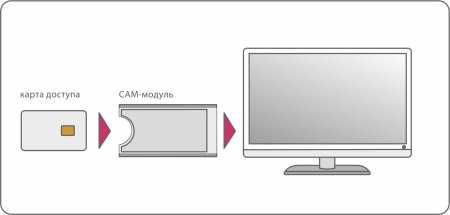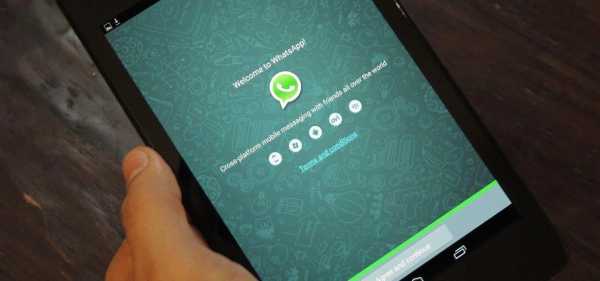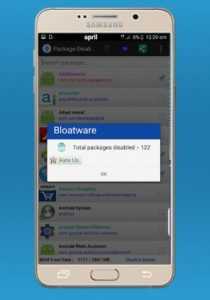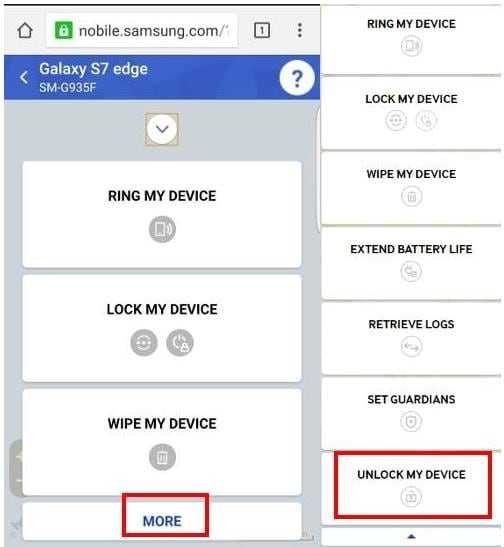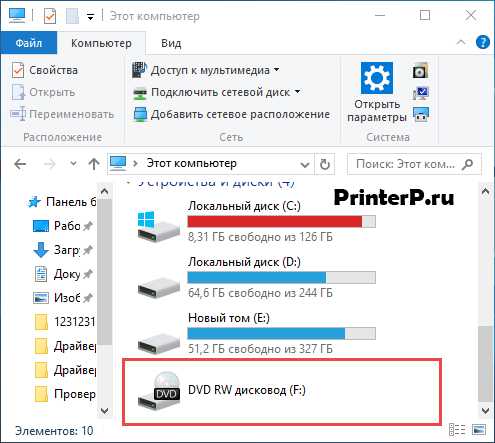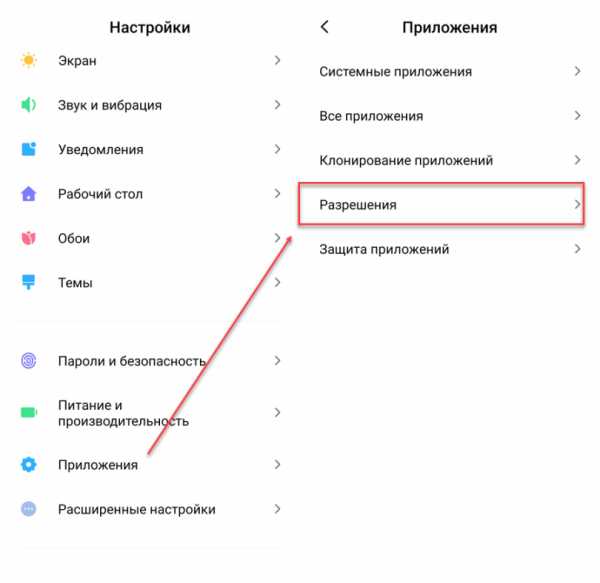Как отключить приватный режим на самсунге
Приватный режим Смартфон Samsung Galaxy A5 Руководство Пользователя
Персонализация
54
Приватный режим
О приватном режиме
С помощью этого режима можно предотвратить несанкционированный доступ к такому
содержимому вашего устройства, как изображения и документы. Вы можете сохранить
содержимое в определенном месте, а затем отключить приватный режим, надежно спрятав
содержимое.
Защита содержимого
1
На экране приложений выберите пункт Настройки
→ Приватный режим и передвиньте
переключатель Приватный режим, чтобы включить эту функцию. Либо откройте панель
быстрых настроек и выберите пункт Приватный режим, чтобы включить этот режим.
При первом включении приватного режима задайте код разблокировки и создайте резервную
копию PIN-кода.
2
Введите код разблокировки приватного режима.
При включении этого режима в верхней части экрана появится значок .
3
Чтобы выбрать элементы, которые нужно скрыть, нажмите и удерживайте элемент в списке,
установите флажки рядом с элементами, а затем нажмите значок
→ Добавить в приватный
режим или выберите пункт Переместить
→ Личное → Переместить сюда.
На элементах, перемещенных в приватный режим, появится значок .
4
Выбрав элементы, которые нужно скрыть, откройте экран приложений, выберите пункт
Настройки
→ Приватный режим и передвиньте переключатель Приватный режим, чтобы
отключить его. Либо можно открыть панель быстрых настроек и выбрать пункт Приватный
режим, чтобы отключить его.
Выбранные элементы исчезнут с экрана.
Прежде чем отключать приватный режим, убедитесь, что все файлы сохранены и
перемещены в выбранное место.
Как активировать, использовать и отключить приватный режим на Samsung Galaxy S9 и S9 Plus
 Samsung Galaxy S9 S9 Plus
Samsung Galaxy S9 S9 Plus Мы все любим конфиденциальность и хотели бы сохранить конфиденциальность некоторых вещей на наших устройствах. Подальше от этих любопытных глаз, стремящихся заполучить наши личные данные и файлы по какой-либо известной им причине. Если вы относитесь к числу таких людей, то приватный режим на Samsung Galaxy s9 и Samsung Galaxy s9 plus определенно для вас.
Угроза нарушения конфиденциальности может исходить как от близких вам людей, так и от хакеров со всего мира.Поэтому не новость, что производители телефонов и разработчики постоянно ищут более инновационные способы повышения безопасности и защиты вещей, которые есть на наших смартфонах.
Samsung / Android знает это и продвинулся на шаг вперед, представив эту захватывающую новую функцию, которая поможет вам защитить ваши файлы одним нажатием кнопки всякий раз, когда вы хотите передать свой телефон кому-то, чтобы, возможно, быстро задача.
До того, как эта новая функция была выпущена в последней партии телефонов Galaxy, а именно Samsung Galaxy S9 и Samsung Galaxy S8 Plus, у некоторых людей не было другого выбора, кроме как удалить определенные файлы, такие как изображения, видео, документы и т. Д., Чтобы другие не могли их увидеть. это или получить их в свои руки.
Благодаря приватному режиму на Samsung Galaxy S9 и Samsung Galaxy S9 plus теперь вы можете давать людям свой телефон, не паникуя и не оглядываясь через плечо, чтобы увидеть, что они могут или не могут просматривать на вашем устройстве.
Что такое приватный режим.
Приватный режим a - это новая функция в Samsung Galaxy S9 и Samsung Galaxy S9 Plus, которая позволяет скрывать определенные вещи на вашем устройстве. Такие вещи, как ваши фотографии, видео и другие файлы, если на вашем устройстве активирован приватный режим.
Когда эта функция активирована на Samsung Galaxy S9 и S9 Plus, от текущего пользователя требуется PIN-код, чтобы иметь возможность получить доступ к вашим файлам на телефоне, обеспечивая безопасность устройства и всего его содержимого. PIN-код также должен быть известен вам и только вам, если вы хотите, чтобы скрытые файлы оставались в безопасности.
Как активировать приватный режим.
- Сдвиньте вниз от верхней части устройства, используя только два пальца, чтобы увидеть раскрывающийся список.
-
Вы увидите кнопку приватного режима, нажмите на нее.
-
Вам будет показан пин-код для активации этой функции после того, как вам будет показано краткое руководство по ее использованию, то есть если вы впервые получаете доступ к приватному режиму.
Как отключить приватный режим.
-
Снова сдвиньте двумя пальцами верх устройства вниз, чтобы увидеть список параметров.
-
Вы увидите кнопку режима, нажмите ее.
-
Вуаля! Вы вышли из приватного режима.
Как добавлять и удалять определенные файлы из приватного режима.
Недавно загружали фото, видео или другой файл, предназначенный только для ваших глаз? Вот как добавить их в приватный режим.
- Включить приватный режим. (Шаги по этому поводу выше)
Перейдите в частный режим, чтобы скрыть свои файлы.
В правом верхнем углу экрана вы найдете кнопку дополнительного меню и выберите файлы, которые хотите скрыть.
Нажмите «Переместить в частный»
Таким образом, новый файл был добавлен в частный режим.
Эта новая функция, безусловно, является долгожданным шагом вперед в обеспечении безопасности фотографий, видео и других файлов, предназначенных только для ваших глаз и глаз. Так что, когда в следующий раз кто-то попросит показать ваш телефон или вы захотите поскорее куда-нибудь поехать без телефона. Обязательно включите приватный режим, прежде чем отдать телефон или оставить его.
Вам может быть интересно:
Вам нравится TechLector? Мы рассчитываем на вас! Следите за нами в Новостях Google; щелкните здесь , а затем «Следуйте». Спасибо!
Не забудьте также подписаться на нас в Facebook, Twitter, Instagram!
Получайте бесплатные уведомления на свой смартфон или компьютер, когда мы публикуем важную статью? Кликните сюда.
.Как войти и использовать приватный режим в Galaxy S7
- Воскресенье, 2 июля 2017 г.
Боитесь, что кто-то увидит что-то в телефоне? Нам нравится делиться вещами с семьями и друзьями, но при этом мы склонны позволять секретам оставаться секретами. Нельзя отрицать, что каждый человек имеет свои собственные секреты. Samsung предоставил пользователям Private Mode для защиты их конфиденциальности. Приватный режим разработан в качестве средства защиты конфиденциальности для пользователей Samsung, поэтому вы можете легко справляться с этими личными вещами на своих телефонах Samsung.Он позволяет пользователям скрывать файлы в определенном наборе приложений Samsung, чтобы они были доступны только в приватном режиме. На Galaxy S7 он доступен в приложениях , Галерея , Мои файлы и Voice Recorder .Часть 1: Как войти в приватный режим?
1. Проведите вниз по строке состояния и коснитесь значка, чтобы войти в «Настройки», или запустите его на экране.2. Прокрутите вниз и нажмите «Конфиденциальность и безопасность».
3. Нажмите на опцию «Частный режим».
4. Коснитесь переключателя и введите свой пароль / PIN-код / шаблон / отпечатки пальцев, чтобы включить его.
5. Переключите переключатель «Автоотключение» (рекомендуется, чтобы «Автоотключение» могло автоматически отключать приватный режим при выключении экрана).
Обратите внимание, что вам необходимо настроить свой PIN-код / пароль / шаблон для частного режима, если вы получаете доступ к нему впервые. Кроме того, в качестве альтернативы можно использовать отпечатки пальцев.
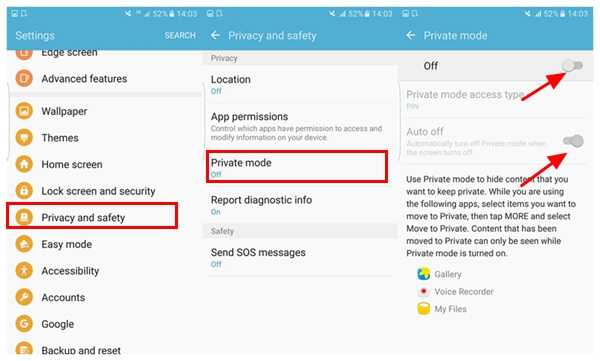
Часть 2: Как просматривать или скрывать файлы в приватном режиме
Приватное доступно в Галерее, Диктофоне и Моих файлах.Теперь давайте посмотрим, как скрыть изображения в приватном режиме (пример).1. Запустите Галерея / Диктофон / Мои файлы
. 2. Выберите элемент или несколько элементов.
3. Выберите вариант «Еще».
4. Нажмите «Перейти к частному».
Таким образом, когда вы отключите приватный режим, элементы, которые вы переместили в приватный, не будут доступны для просмотра.
Если вы хотите просматривать содержимое, которое скрыто в приватном режиме, тоже довольно просто. Пожалуйста, проверьте это ниже:
1.Включите приватный режим
2. Введите PIN-код, графический ключ или пароль частного режима
. 3. В разделе «Мои файлы» есть «Личная» папка, в которой вы можете проверить все скрытое содержимое или удалить его из папки. Например, теперь вы можете видеть отдельные частные категории и папки в галерее и моих файлах.
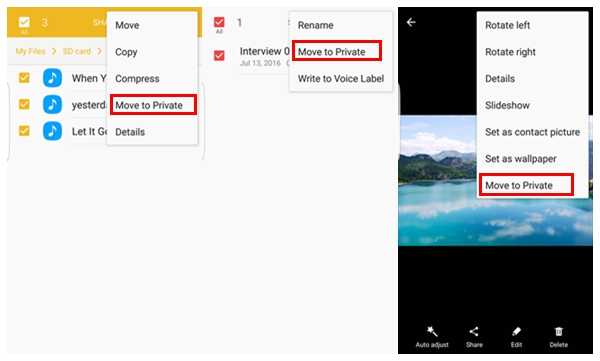
Часть 3: Как сбросить пароль приватного режима
К сожалению, если вы забудете PIN-код, шаблон или пароль и, таким образом, не сможете включить приватный режим, единственный способ получить доступ к вашему скрытому содержимому - сбросить настройки телефона Android до заводских настроек.Но прежде чем вы попытаетесь сбросить его, вы должны убедиться, что все важные файлы были скопированы, потому что это уничтожит все ваши данные. Только так вы сможете снова получить доступ к приватному режиму. Чтобы избежать такого ненужного, лучше не забывайте снова пароль / шаблон.Если вы помните пароль, но хотите изменить тип доступа в приватном режиме, пожалуйста, ознакомьтесь со следующей инструкцией.
1. Перейдите в «Настройки> Конфиденциальность и безопасность> Приватный режим».
2.Включите приватный режим, введя свой PIN-код, графический ключ или пароль
3. Нажмите на «Тип доступа в частном режиме»
. 4. Введите свой PIN-код, графический ключ или пароль
. 5. Выберите новый метод (PIN-код, шаблон, пароль, отпечаток пальца) и введите новый PIN-код, шаблон или пароль.
6. Подтвердите его и нажмите «ОК».

После включения частного режима вы будете единственным человеком, который может получить доступ к вашей конфиденциальности. Если вы хотите скрыть что-то от других, попробуйте приватный режим на своем телефоне Samsung.
android - Самсунг включить отключить "Режим вождения"
Переполнение стека- Около
- Товары
- Для команд
- Переполнение стека Общественные вопросы и ответы
- Переполнение стека для команд Где разработчики и технологи делятся частными знаниями с коллегами
- Вакансии Программирование и связанные с ним технические возможности карьерного роста
- Талант Нанимайте технических специалистов и создавайте свой бренд работодателя
Управление гостевым режимом Android на устройствах Samsung
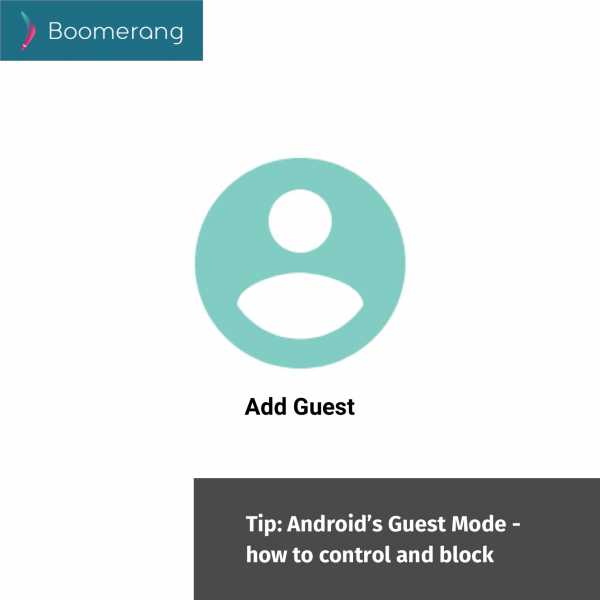
На дочернем устройстве Samsung гостевым режимом Android можно управлять с помощью функции родительского контроля Boomerang. На устройствах Samsung Android есть дополнительные элементы управления, которые мы бесплатно включаем в наши популярные функции, такие как принудительное отключение GPS, отключение параметров многооконного режима и предотвращение удаления.
Полезное использование гостевого режима Android
Использование гостевого режима полезно, если вы хотите поделиться своим устройством с ребенком или кем-то, у кого нет доступа к вашему паролю и приложениям.Просто проведите пальцем от верхнего края экрана, коснитесь значка пользователя (вверху справа) и войдите в гостевую учетную запись. Затем поделитесь своим устройством, не беспокоясь о том, что ваши фотографии, приложения, электронные письма и т. Д. Будут видны или, что еще хуже, будут удалены без вашего ведома.
Гостевой режим и приложения родительского контроля
Гостевой режим ничего не блокирует, поэтому ваш ребенок будет иметь доступ ко всем вашим приложениям, установленным на вашем устройстве, но без входа в свою учетную запись Facebook или электронную почту. Если на вашем устройстве есть игры, их обязательно быстро найдут!
В наших тестах многие приложения родительского контроля могут быть обойдены детьми в этом режиме, включая Boomerang (хотя мы добавили несколько приемов, чтобы успешно заблокировать это в некоторых из них).В качестве лучшего противоядия устройства Samsung предоставляют нам средства управления для предотвращения доступа к гостевому режиму (и многим другим параметрам, перечисленным ниже). Большинство наших пользователей сегодня используют устройства Samsung, поэтому могут воспользоваться этой дополнительной безопасностью, которую обеспечивает Boomerang (она включена в наши основные функции без дополнительных затрат!).
Как получить доступ к гостевому режиму?
На большинстве планшетов Android этот параметр доступен, если провести вниз от верхнего края экрана, и вам будет представлен список пользователей, включая добавление новых пользователей или просто использование гостевого режима.
Для пользователей смартфонов эта функция может быть включена или не включена производителем вашего устройства Android, поэтому вы не сможете включить ее через область уведомлений. Вот еще один вариант - частный режим или многопользовательский режим в настройках Android вашего ребенка.
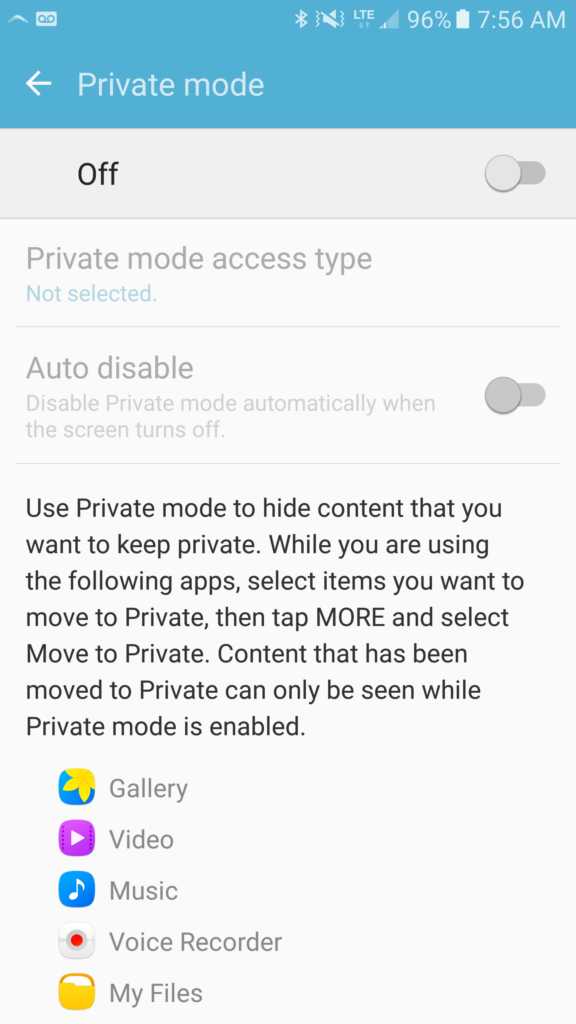
Доступно на некоторых устройствах через Настройки Android> Конфиденциальность и безопасность> Приватный режим
У меня нет гостевого режима
На некоторых смартфонах функция либо недоступна, либо доступна в другом виде.Например, на некоторых смартфонах Samsung это называется другим термином, ищите приватный режим.
Так что еще вы можете контролировать?
На устройствах Samsung с помощью Samsung Knox мы можем управлять следующим списком функций на устройстве вашего ребенка. Эти настройки доступны на нашей веб-панели управления, когда вы нажимаете на устройство Samsung в детском режиме, а затем щелкаете вкладку «Дополнительно». Обратите внимание, что эти функции будут отображаться на нашей веб-панели, только если мы обнаружим, что у вашего ребенка есть устройство Samsung.
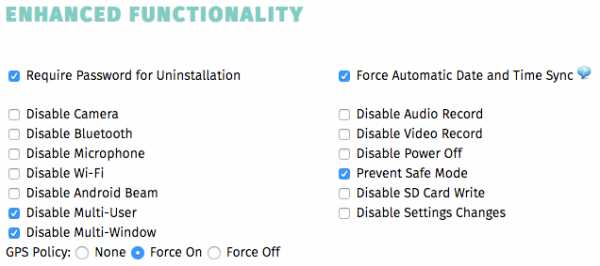
Отключить многопользовательский режим - это параметр, отключающий гостевой режим и создание новой учетной записи.
Для устройств сторонних производителей
Для пользователей устройств, отличных от Samsung, есть несколько шагов, которые необходимо выполнить, если вы хотите заблокировать гостевую учетную запись и создать новых пользователей на устройстве Android вашего ребенка. Следуйте инструкциям в нашей статье поддержки - Как запретить использование гостевых учетных записей на устройстве Android вашего ребенка.
.